Kā neatgriezeniski apturēt Windows 10 atsāknēšanu pēc atjauninājumu instalēšanas
Ir zināms, ka Windows 10 automātiski restartē datoru, kad tas instalē atjauninājumus. Tas ir pilnīgi nepieņemami neatkarīgi no tā, cik svarīgs ir atjauninājums. Ja lietotājs noteiktu laiku nerestartē operētājsistēmu, Windows 10 sāk rādīt brīdinājumus, ka dators tiks restartēts noteiktā laikā. Galu galā tas pats to restartē, pat ja lietotājs atrodas kaut kas svarīgs. Šajā rakstā mēs redzēsim, kā apturēt Windows 10 automātisko restartēšanu un pārņemt atsāknēšanas vadību savās rokās.
Reklāma
Daudzi lietotāji nevar paciest rupju Windows 10 uzvedību. Windows Defender ir grūti atspējot šajā OS, Windows atjaunināšana nedod jums nekādu kontroli vairāk nekā atjauninājumu izvēle un lejupielāde, un arī nav iespējams apturēt automātisko atsāknēšanu.
Izmantojot Windows 10 gadadienas atjauninājumu, Microsoft ieviesa a jauna funkcija ar nosaukumu "Aktīvās stundas". Tas ir paredzēts, lai lietotājam noteiktā laika periodā netraucētu. Varat to izmantot, lai atliktu atsāknēšanu.
Ja nevēlaties gaidīt jubilejas atjauninājumu (kas tiks izlaists 2016. gada jūlijā) vai arī aktīvās stundas jums nav risinājums, varat neatgriezeniski apturēt Windows 10 atsāknēšanu pēc atjauninājumu instalēšanas ja veicat tālāk norādītās darbības.
-
Atveriet vadības paneli.
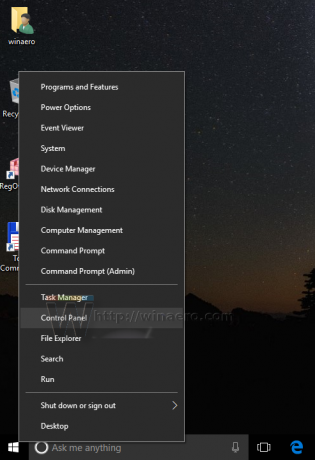
- Dodieties uz Vadības panelis\Sistēma un drošība\Administratīvie rīki. Noklikšķiniet uz ikonas Uzdevumu plānotājs.

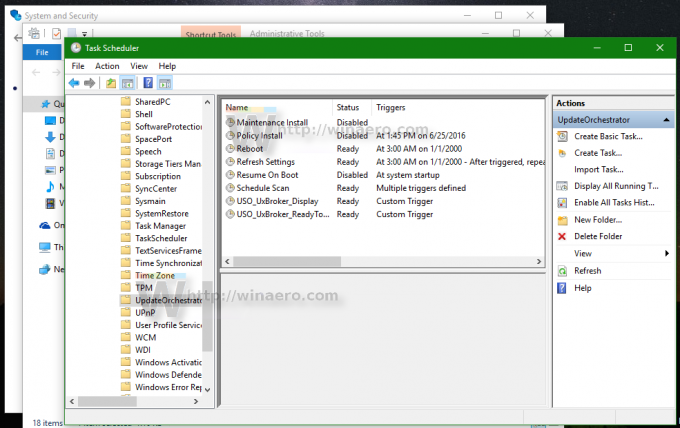
- Programmā Task Scheduler atveriet šo mapi Uzdevumu plānotāja bibliotēka \ Microsoft \ Windows \ UpdateOrchestrator.
- Tur jūs redzēsit uzdevumu ar nosaukumu "Reboot". Atspējojiet to, izmantojot atbilstošo komandu labās klikšķa izvēlnē:
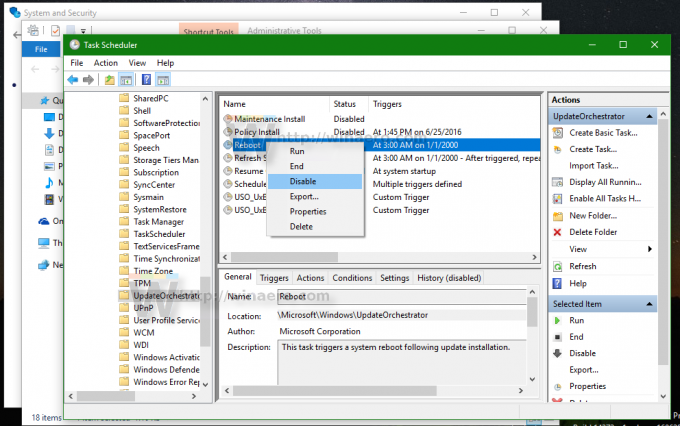
Kad atsāknēšanas uzdevums ir atspējots, sistēma Windows 10 pēc atjauninājumu instalēšanas nekad netiek automātiski atsāknēta.
Daži lietotāji ziņo, ka operētājsistēmā Windows 10 šo uzdevumu var atkārtoti iespējot automātiski. Varat nodrošināt, ka sistēma Windows 10 to atkārtoti neiespējos, veicot tālāk norādītās darbības.
- Atveriet šo mapi programmā File Explorer:
C:\Windows\System32\Tasks\Microsoft\Windows\UpdateOrchestrator
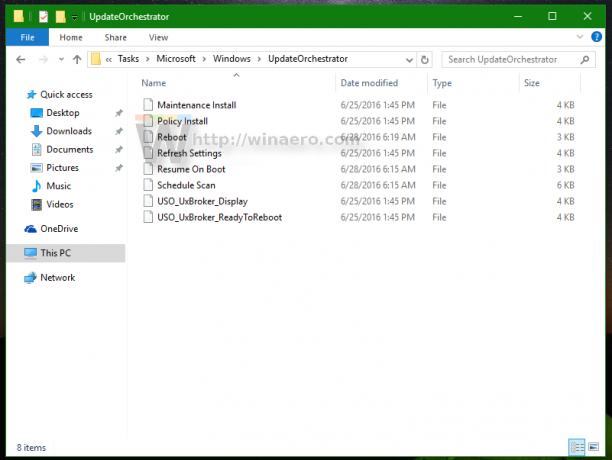
- Pārdēvējiet faila nosaukumu Reboot bez Reboot.bak paplašinājuma.
 Ja varat, ja nevarat pārdēvēt minēto failu, jūs nepieciešams uzņemties īpašumtiesības no šī faila.
Ja varat, ja nevarat pārdēvēt minēto failu, jūs nepieciešams uzņemties īpašumtiesības no šī faila. - Pārdēvējiet failu uz Reboot.bak.
- Tā vietā izveidojiet tukšu mapi un nosauciet to Reboot.

Tas neļaus sistēmai Windows 10 atkārtoti izveidot uzdevumu Reboot un restartēt datoru, kad vien tas vēlas. Vēlāk, ja pārdomājat, varat izdzēst mapi Reboot un pārdēvēt failu no Reboot.bak uz Reboot.
Alternatīvi, jūs varat izmantot neliela lietotne ShutdownGuard kas neļauj operētājsistēmai nejauši pārstartēt.
Tieši tā.

